உங்களது கம்ப்யூட்டர் அல்லது லேப்டாப் உள்ள User Name ஐ மாற்ற வேண்டுமா? இந்த போஸ்ட் உங்களுக்கு பயனுள்ளதாக இருக்கும். நீங்கள் பயன்படுத்தும் கம்ப்யூட்டர் அல்லது லேப்டாப்பில் எந்த வகையான ஆப்பரேட்டிங் சிஸ்டம் இருந்தாலும் உங்களுக்கென தனித்துவமான user name அல்லது user account name கொடுக்கப்பட்டிருக்கும் . பெரும்பாலானோர் இந்த User Name ஐ Change செய்ய விரும்புகின்றனர்.
பொதுவாக உங்களது கம்ப்யூட்டர் அல்லது லேப்டாப் இல் புதிதாக ஆப்பரேட்டிங் சிஸ்டம் இன்ஸ்டால் செய்த பிறகு அங்கு உங்களுக்கான Username அல்லது User Account Name Add செய்ய முடியும்.
ஆனால் உங்களது கம்ப்யூட்டரில் உள்ள User Name ஐ மிகவும் சுலபமாக எத்தனை முறை வேண்டுமென்றாலும் மாற்ற முடியும் அதற்கான புதிதாக உங்களது கம்ப்யூட்டரில் ஆப்பரேட்டிங் சிஸ்டம் இன்ஸ்டால் செய்ய தேவையில்லை.
உங்களது கம்ப்யூட்டர் அல்லது லேப்டாப் பில் உள்ள User Name ஐ எவ்வாறு Change செய்வது என்பதை step-by-step கீழே பார்க்கலாம். கீழே உள்ள இந்த வழிமுறையை அனைத்து வகையான விண்டோஸ் ஆப்பரேட்டிங் சிஸ்டங்களிலும் உபயோகப்படுத்தி User Nameஐ Change செய்யலாம்.
Step 1 ( open control panel )
முதலாவது உங்களது கம்ப்யூட்டர் அல்லது லேப்டாப் இல் உள்ள control panel ஆப்ஷனை ஓபன் செய்யவும்.
Step 2 ( open user accounts )
பிறகு அதில் உள்ள User Accounts என்ற ஆப்ஷனை ஓபன் செய்யவும். இந்த User Accounts ஆப்ஷனில் உங்களது User Accounts Name மற்றும் User Account Type போன்றவற்றை Change செய்யலாம். மேலும் உங்களது User Accountஐ Manage செய்வதற்கான ஆப்ஷன்கள் இங்கு இருக்கும்.
Step 3 ( Select Change Your Account Name )
பிறகு அங்கு உள்ள ஆப்ஷன்களில் Change Your Account Name என்ற ஆப்ஷனை கிளிக் செய்து ஓபன் செய்யவும்.
Step 4 ( Change Account Name )
அதன் பிறகு உங்களது username அல்லது account name ஐ Change செய்வதற்கான ஆப்ஷன்கள் தோன்றும். அங்கு உங்களது புதிய Account Nameஐ Add செய்த பிறகு கீழே உள்ள Chnage Name என்ற பட்டனை கிளிக் செய்தால் உங்களது Account Name Change ஆகிவிடும்.
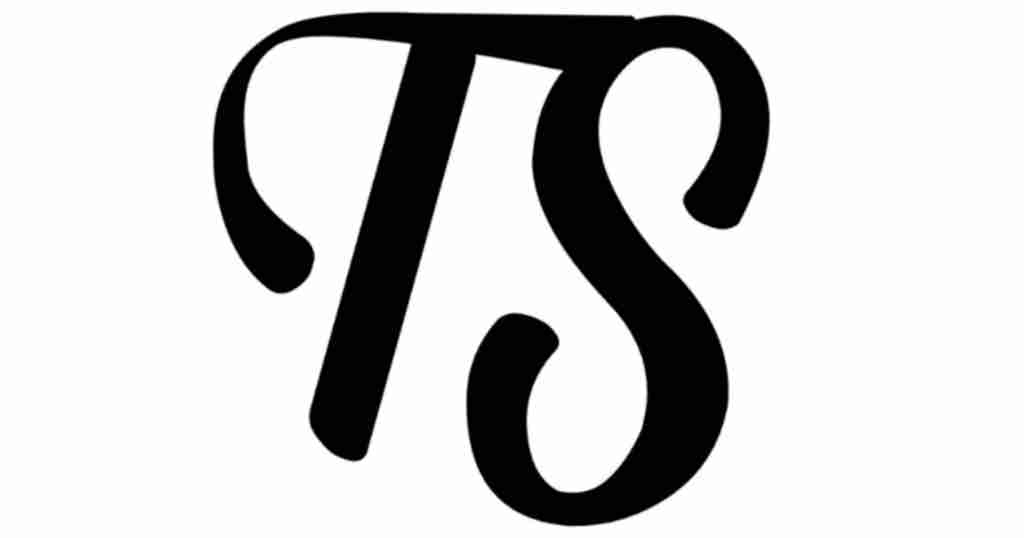


ConversionConversion EmoticonEmoticon